
以前紹介したKeePassDroidから、
指紋認証対応のKeepass2Android Password Safeに移行しました!
みなさん、パスワード管理はどうしていますか? 私はスマホとPCで管理しています。データをクラウドで同期するととっても便利です!
それを実現するのに一番良いのがKeePassです! KeePassがいい理由は、「パスワード管理ソフトはKeePassできまり!」をご覧ください。
- PC、スマホ(Android、iPhone両方OK)でパスワードを管理したい人
- PC、スマホでパスワードのデータを同期したい人
- パスワード管理ソフトは無料がいい人
- スマホは指紋認証でサクッとアプリを立ち上げたい人
Keepass2Android Password Safe は指紋認証でアンロックできて便利!
結論からいいます。
Keepass2Android Password Safe(以下Keepass2)は最高です![]()
以前は同じKeePassでも、KeePassDroidというアプリを使っていました。でも、Keepass2に移行したんです。だって、指紋認証ができるんだもん! マスターキーワードを入力しなくていいんですよ! 最高でしょ!
デザインもポップでいいんですよね。
でも、移行するのって大変じゃないの?って思いますよね。それが簡単。アプリは違えど、同じKeePassなのでデータはそのまま使えます。アプリを変えてそれまで使っていたデータをインポートしたら完了! 簡単でしょ!?
でも、ちょっと注意があります。
- 指紋認証の機能が付いたスマホのみ対応します。
(iPhoneはKeePass Touchというアプリが対応しています。) - Keepass2のスクリーンショットは、GooglePlayストアのものです。
(セキュリティポリシーのためにAndroidでスクリーンショットを撮れませんでした。) - スクリーンショットは違う言語になっていますが、日本版はちゃんと日本語で表示されます。
指紋認証の設定のやり方
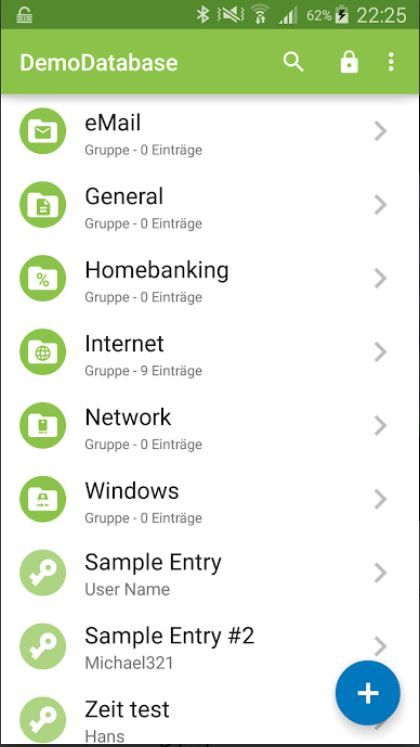
これがKeepass2の画面です。
右上の「:」(ホントは点3つです)→「設定」→「データベース」→「指紋認証によるロック解除」
の順で進んでいきます。そうすると、選択肢3つが出てきます。
- 指紋認証によるロック解除を無効にする
- 指紋認証によるクイック解除を有効にする
- 指紋認証によるデータベースのロック解除を有効にする
(この下に「指紋スキャンが有効な場合、パスワード入力用のソフトキーボードを表示します。」というチェック項目がありますが、これはどちらでもいいでしょう。)
ちなみに、1つ目を選択すると、起動時にマスターキーワードを入力しなくてはなりません。
指紋認証アンロックのやり方
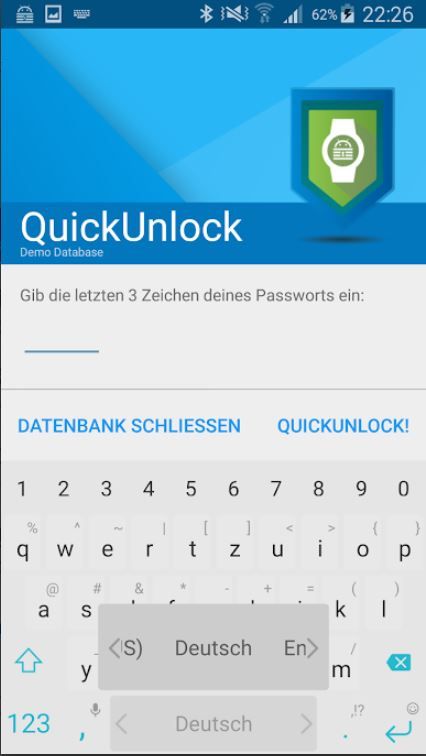
起動の仕方はいたって簡単です。起動すると、まずこのような画面になります。
この画面ではわかりませんが、青い横線の横に指紋マークが出ますので、スマホのセンサーに指紋を当てると完了です!
起動時間1秒です!![]()
これで指紋認証アンロックがガンガンできますね。パスワードなんだっけ?というときに素早く起動できて便利ですよね。みなさんもぜひやってみてください。ちょっとでも参考になったら「♡」「コメント」いただけると嬉しいです!![]()

これでサクッとパスワード入力できます!
パスワードを忘れる心配もないです!
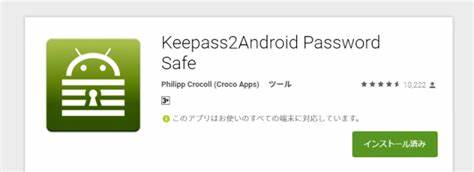
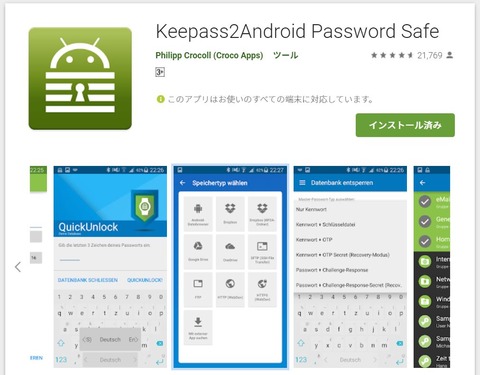
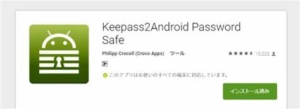


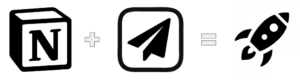
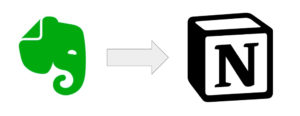
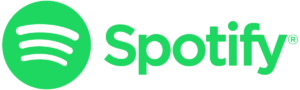





コメント
コメント一覧 (2件)
・指紋認証によるクイック解除を有効にする
は、生体認証成功後に、クイック解除用の3文字をアプリに送信するとおもわれます。
これが漏れても、マスターパスワードの後ろ3文字のみの漏洩になります。マスターパスワードは保存してないため、最初のロック解除(フルパスワード入力)はできません。
・指紋認証によるデータベースのロック解除を有効にする
は、マスターパスワードをアプリが記憶して生体認証後に、アプリに送信します。
クイック解除も、最初のフルパスワード入力の解除もできます。
これは、おそらく暗号化して保存してあるマスターパスワードを複合化して、送信するため、特殊なアプリに傍受されたり、暗号化されたマスターパスワードを盗まれ、解読される可能性がわずかですがあります。
とおりすがりさん、解説ありがとうございます。
◆指紋認証によるクイック解除を有効にする
クイック解除を自動化してるだけ、という感じでしょうか。
そういわれると、マスターキーワードを自動入力している画面が出てきますね。
◆指紋認証によるデータベースのロック解除を有効にする
なるほど、いわゆる「パスキー」と同じやり方と考えたらいいでしょうか。
解説していただいて、理解が深まりました!(^^)/